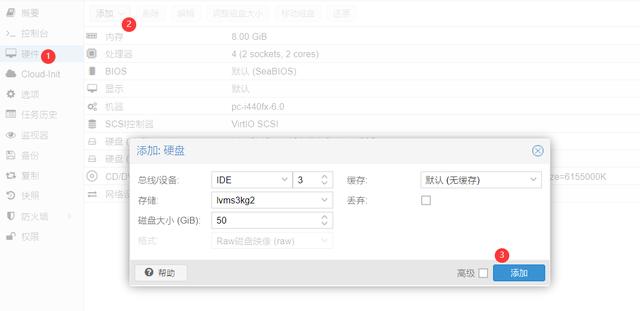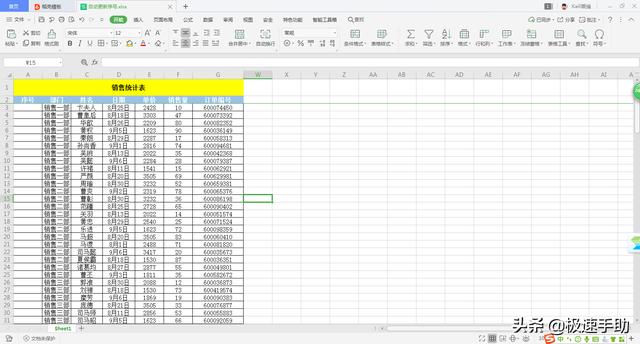c4d画纹路教程(C4d与AE画爱心的方法)
C4d与AE画爱心的方法
很多刚开始学习AE或者C4D的朋友用钢笔工具画爱心很难画得对称工整,其实两款软件的操作方法完一样的,只要画其中的两个点就可以,操作过程中要灵活使用shift 键加以单边手柄的控制,下面我通过C4D的R23版本的操作过程演示一下如何用钢笔工具画爱心。
1、按住鼠标左键不松手,从第1点拖到第2点位置,松手。

2、鼠标移到第1点位置,按下左键,不松手,拖到第2点位置,还是不能松手。

3、(左键不能松开)同时按下shift键,从第1点位置拖到第2点位置,松手。

4、鼠标移到起始点,左键点击闭合线条。

5、鼠标点击起始点,出现手柄。
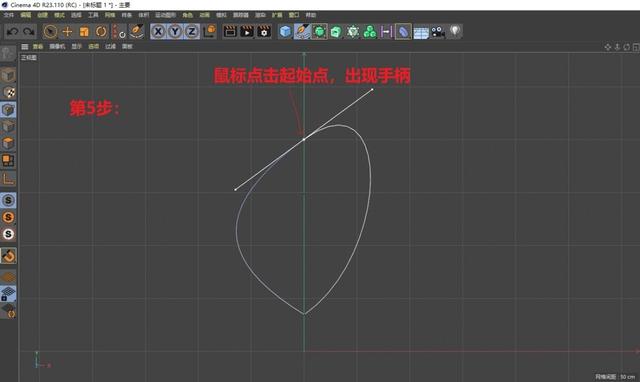
6、按住shift键往上拖到合适位置,完成。

以上就是C4d画爱心的操作过程,只画两个点就可以了,AE的方法也是一样,多练习,熟能生巧。
,免责声明:本文仅代表文章作者的个人观点,与本站无关。其原创性、真实性以及文中陈述文字和内容未经本站证实,对本文以及其中全部或者部分内容文字的真实性、完整性和原创性本站不作任何保证或承诺,请读者仅作参考,并自行核实相关内容。文章投诉邮箱:anhduc.ph@yahoo.com